windows不能查询组策略对象列表 解决方案
- 格式:doc
- 大小:26.50 KB
- 文档页数:2
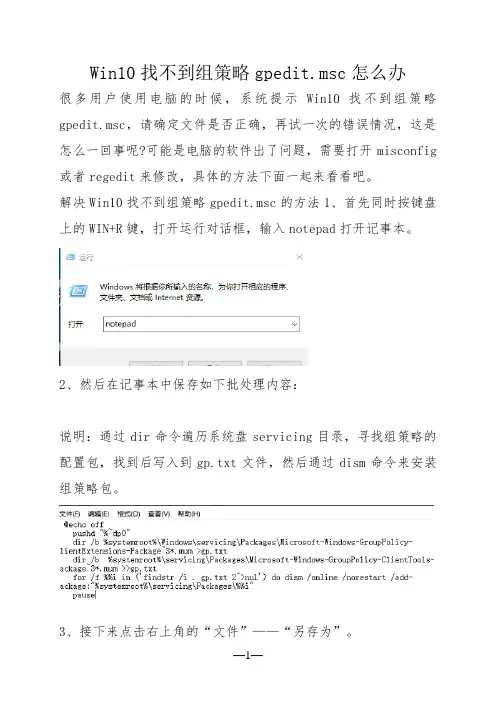
Win10找不到组策略gpedit.msc怎么办
很多用户使用电脑的时候,系统提示Win10找不到组策略gpedit.msc,请确定文件是否正确,再试一次的错误情况,这是怎么一回事呢?可能是电脑的软件出了问题,需要打开misconfig 或者regedit来修改,具体的方法下面一起来看看吧。
解决Win10找不到组策略gpedit.msc的方法1、首先同时按键盘上的WIN+R键,打开运行对话框,输入notepad打开记事本。
2、然后在记事本中保存如下批处理内容:
说明:通过dir命令遍历系统盘servicing目录,寻找组策略的配置包,找到后写入到gp.txt文件,然后通过dism命令来安装组策略包。
3、接下来点击右上角的“文件”——“另存为”。
4、在弹出的界面中选择保存路径、文件名(这里命名为gpedit.bat),注意文件类型为“所有文件”,只有这样才能保证gpedit.bat是一个批处理文件。
5、然后在保存的gpedit.bat上右键选择“以管理员身份运行”,上面在批处理代码介绍中已经说过了,dism命令需要管理员权限,所以批处理必须以管理员身份运行。
6、最后等待批处理执行完毕即可。
7、这时候同时按WIN+R键打开运行输入gpedit.msc,按回车键或者确定按钮即可打开组策略。
8、看一下效果,已经可以正常使用了。
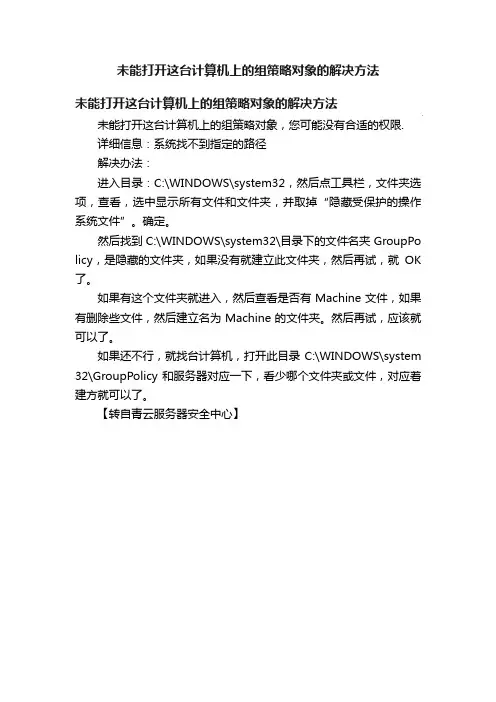
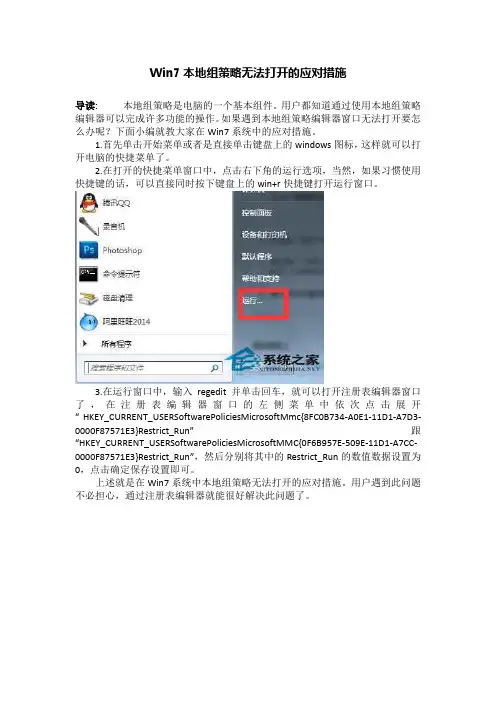
Win7本地组策略无法打开的应对措施
导读:本地组策略是电脑的一个基本组件。
用户都知道通过使用本地组策略编辑器可以完成许多功能的操作。
如果遇到本地组策略编辑器窗口无法打开要怎么办呢?下面小编就教大家在Win7系统中的应对措施。
1.首先单击开始菜单或者是直接单击键盘上的windows图标,这样就可以打开电脑的快捷菜单了。
2.在打开的快捷菜单窗口中,点击右下角的运行选项,当然,如果习惯使用快捷键的话,可以直接同时按下键盘上的win+r快捷键打开运行窗口。
3.在运行窗口中,输入regedit并单击回车,就可以打开注册表编辑器窗口了,在注册表编辑器窗口的左侧菜单中依次点击展开“ HKEY_CURRENT_USERSoftwarePoliciesMicrosoftMmc{8FC0B734-A0E1-11D1-A7D3-0000F87571E3}Restrict_Run”跟“HKEY_CURRENT_USERSoftwarePoliciesMicrosoftMMC{0F6B957E-509E-11D1-A7CC-0000F87571E3}Restrict_Ru n”,然后分别将其中的Restrict_Run的数值数据设置为0,点击确定保存设置即可。
上述就是在Win7系统中本地组策略无法打开的应对措施。
用户遇到此问题不必担心,通过注册表编辑器就能很好解决此问题了。
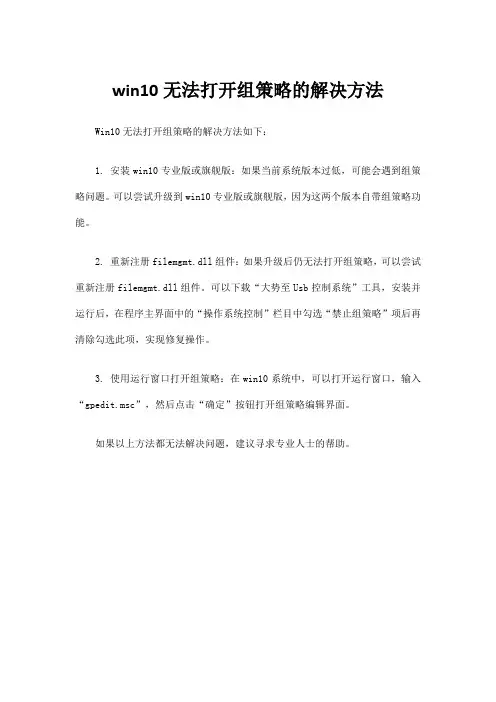
win10无法打开组策略的解决方法Win10无法打开组策略的解决方法如下:
1. 安装win10专业版或旗舰版:如果当前系统版本过低,可能会遇到组策略问题。
可以尝试升级到win10专业版或旗舰版,因为这两个版本自带组策略功能。
2. 重新注册filemgmt.dll组件:如果升级后仍无法打开组策略,可以尝试重新注册filemgmt.dll组件。
可以下载“大势至Usb控制系统”工具,安装并运行后,在程序主界面中的“操作系统控制”栏目中勾选“禁止组策略”项后再清除勾选此项,实现修复操作。
3. 使用运行窗口打开组策略:在win10系统中,可以打开运行窗口,输入“gpedit.msc”,然后点击“确定”按钮打开组策略编辑界面。
如果以上方法都无法解决问题,建议寻求专业人士的帮助。
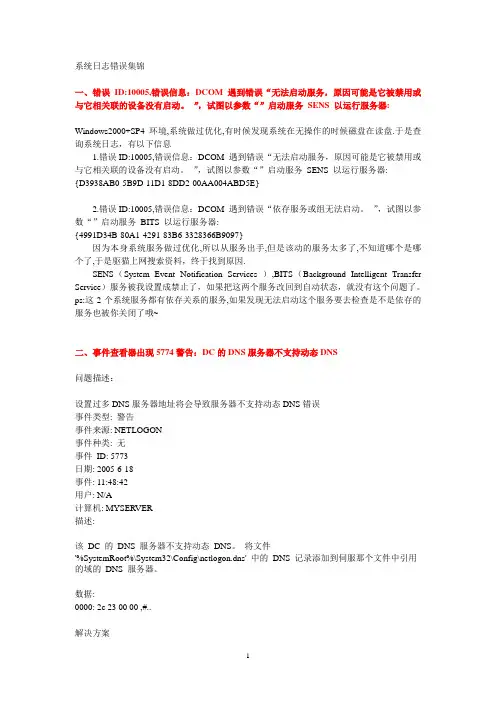
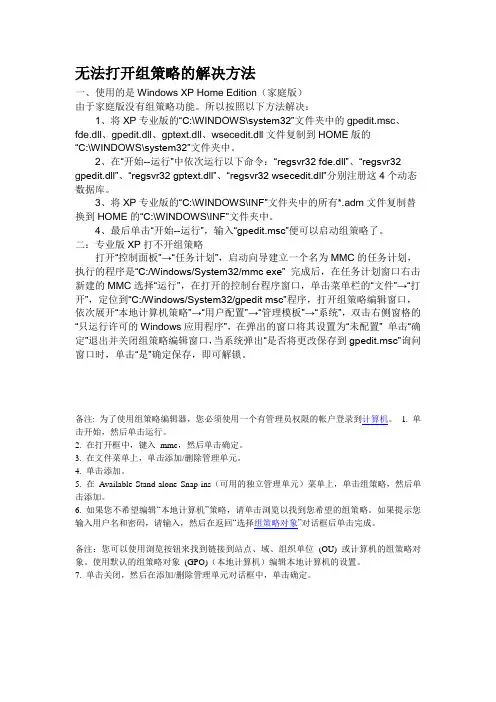
无法打开组策略的解决方法一、使用的是Windows XP Home Edition(家庭版)由于家庭版没有组策略功能。
所以按照以下方法解决:1、将XP专业版的“C:\WINDOWS\system32”文件夹中的gpedit.msc、fde.dll、gpedit.dll、gptext.dll、wsecedit.dll文件复制到HOME版的“C:\WINDOWS\system32”文件夹中。
2、在“开始--运行”中依次运行以下命令:“regsvr32 fde.dll”、“regsvr32g pedit.dll”、“regsvr32 gptext.dll”、“regsvr32 wsecedit.dll”分别注册这4个动态数据库。
3、将XP专业版的“C:\WINDOWS\INF”文件夹中的所有*.adm文件复制替换到HOME的“C:\WINDOWS\INF”文件夹中。
4、最后单击“开始--运行”,输入“gpedit.msc”便可以启动组策略了。
二:专业版XP打不开组策略打开“控制面板”→“任务计划”,启动向导建立一个名为MMC的任务计划,执行的程序是“C:/Windows/System32/mmc exe” 完成后,在任务计划窗口右击新建的MMC选择“运行”,在打开的控制台程序窗口,单击菜单栏的“文件”→“打开”,定位到“C:/Windows/System32/gpedit msc”程序,打开组策略编辑窗口,依次展开“本地计算机策略”→“用户配置”→“管理模板”→“系统”,双击右侧窗格的“只运行许可的Windows应用程序”,在弹出的窗口将其设置为“未配置” 单击“确定”退出并关闭组策略编辑窗口,当系统弹出“是否将更改保存到gpedit.msc”询问窗口时,单击“是”确定保存,即可解锁。
备注: 为了使用组策略编辑器,您必须使用一个有管理员权限的帐户登录到计算机。
1. 单击开始,然后单击运行。
2. 在打开框中,键入mmc,然后单击确定。
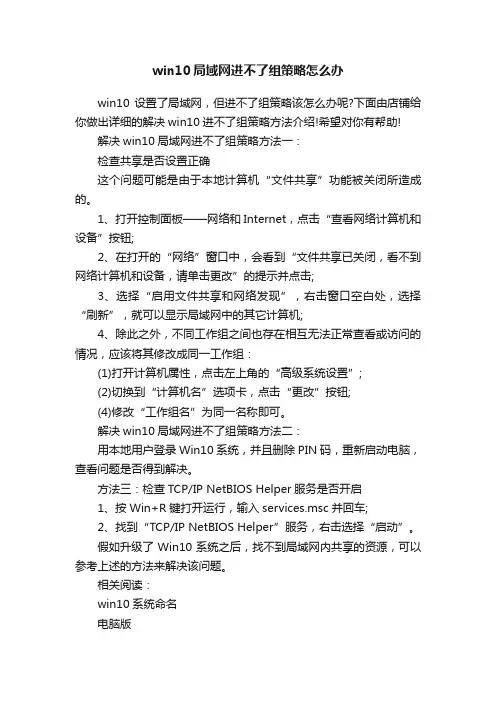
win10局域网进不了组策略怎么办win10设置了局域网,但进不了组策略该怎么办呢?下面由店铺给你做出详细的解决win10进不了组策略方法介绍!希望对你有帮助!解决win10局域网进不了组策略方法一:检查共享是否设置正确这个问题可能是由于本地计算机“文件共享”功能被关闭所造成的。
1、打开控制面板——网络和Internet,点击“查看网络计算机和设备”按钮;2、在打开的“网络”窗口中,会看到“文件共享已关闭,看不到网络计算机和设备,请单击更改”的提示并点击;3、选择“启用文件共享和网络发现”,右击窗口空白处,选择“刷新”,就可以显示局域网中的其它计算机;4、除此之外,不同工作组之间也存在相互无法正常查看或访问的情况,应该将其修改成同一工作组:(1)打开计算机属性,点击左上角的“高级系统设置”;(2)切换到“计算机名”选项卡,点击“更改”按钮;(4)修改“工作组名”为同一名称即可。
解决win10局域网进不了组策略方法二:用本地用户登录Win10系统,并且删除PIN码,重新启动电脑,查看问题是否得到解决。
方法三:检查TCP/IP NetBIOS Helper服务是否开启1、按Win+R键打开运行,输入services.msc并回车;2、找到“TCP/IP NetBIOS Helper”服务,右击选择“启动”。
假如升级了Win10系统之后,找不到局域网内共享的资源,可以参考上述的方法来解决该问题。
相关阅读:win10系统命名电脑版由于微软官方从未对Windows10Windows10“为何跳过逻辑上的 Windows 9命名”这一问题给出过明确的官方回应,所以我们了解到的各种说法均只能被称作“猜想”。
[13] 可能1.微软高管认为觉得Windows 10[28]这个名字很合适整个产品线。
高管暗指Windows 8.1相当于Windows 9,同时表明Windows 10在Windows系统中是质的提升。
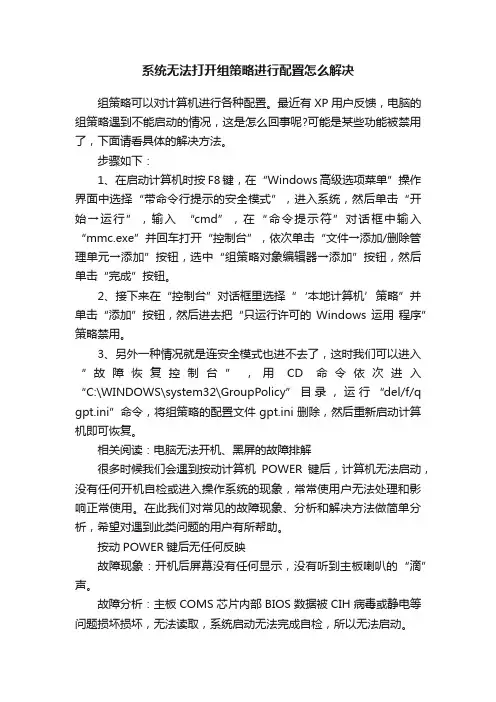
系统无法打开组策略进行配置怎么解决组策略可以对计算机进行各种配置。
最近有XP用户反馈,电脑的组策略遇到不能启动的情况,这是怎么回事呢?可能是某些功能被禁用了,下面请看具体的解决方法。
步骤如下:1、在启动计算机时按F8键,在“Windows高级选项菜单”操作界面中选择“带命令行提示的安全模式”,进入系统,然后单击“开始→运行”,输入“cmd”,在“命令提示符”对话框中输入“mmc.exe”并回车打开“控制台”,依次单击“文件→添加/删除管理单元→添加”按钮,选中“组策略对象编辑器→添加”按钮,然后单击“完成”按钮。
2、接下来在“控制台”对话框里选择“‘本地计算机’策略”并单击“添加”按钮,然后进去把“只运行许可的Windows运用程序”策略禁用。
3、另外一种情况就是连安全模式也进不去了,这时我们可以进入“故障恢复控制台”,用CD命令依次进入“C:\WINDOWS\system32\GroupPolicy”目录,运行“del/f/q gpt.ini”命令,将组策略的配置文件gpt.ini删除,然后重新启动计算机即可恢复。
相关阅读:电脑无法开机、黑屏的故障排解很多时候我们会遇到按动计算机POWER键后,计算机无法启动,没有任何开机自检或进入操作系统的现象,常常使用户无法处理和影响正常使用。
在此我们对常见的故障现象、分析和解决方法做简单分析,希望对遇到此类问题的用户有所帮助。
按动POWER键后无任何反映故障现象:开机后屏幕没有任何显示,没有听到主板喇叭的“滴”声。
故障分析:主板COMS芯片内部BIOS数据被CIH病毒或静电等问题损坏损坏,无法读取,系统启动无法完成自检,所以无法启动。
已知解决方法:联系主板厂商更换新的COMS芯片或者找主板厂商提供的BIOS文件使用烧录器写入。
故障现象:按动POWER键后,光驱灯闪烁,主板电源提示灯亮,电源正常,但是屏幕无显示,没有“滴”声。
故障分析:CUP损坏后会出现此现象,BIOS在自检过程中首先对CPU检查,CPU损坏无法通过自检,计算机无法启动。
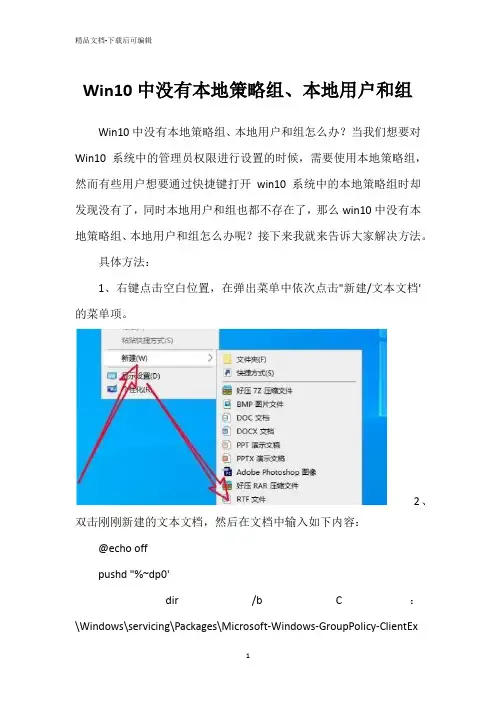
Win10中没有本地策略组、本地用户和组Win10中没有本地策略组、本地用户和组怎么办?当我们想要对Win10系统中的管理员权限进行设置的时候,需要使用本地策略组,然而有些用户想要通过快捷键打开win10系统中的本地策略组时却发现没有了,同时本地用户和组也都不存在了,那么win10中没有本地策略组、本地用户和组怎么办呢?接下来我就来告诉大家解决方法。
具体方法:1、右键点击空白位置,在弹出菜单中依次点击"新建/文本文档'的菜单项。
2、双击刚刚新建的文本文档,然后在文档中输入如下内容:@echo offpushd "%~dp0'dir /b C:\Windows\servicing\Packages\Microsoft-Windows-GroupPolicy-ClientExtensions-Package~3*.mum 》List.txtdir /b C:\Windows\servicing\Packages\Microsoft-Windows-GroupPolicy-ClientTo ols-Package~3*.mum 》》List.txtfor /f %%i in (findstr /i 。
List.txt 2^》nul)do dism /online /norestart /add-package:"C:\Windows\servicing\Packages\%%i' pause3、接着再依次点击"文件/另存为'的菜单项。
4、然后在打开的另存为窗口中,设置好文件名(注意一定要设置后缀文件名为.bat)后点击保存按钮,保存刚刚编辑的文档。
5、返回到桌面上,可以看到刚刚创建的批处理文件,右键点击该文件,在弹出菜单中选择"以管理员身份运行'的菜单项,把文件导入到电脑后,重新启动计算机。
6、电脑重新启动后,按下Win+R组合键,在打开的Windows10运行窗口中输入命令gpedit.msc,然后点击确定按钮。
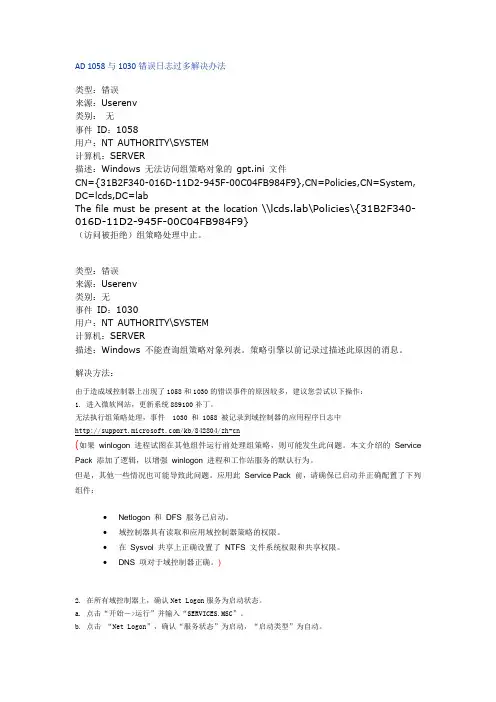
AD 1058与1030错误日志过多解决办法类型:错误来源:Userenv类别:无事件ID:1058用户:NT AUTHORITY\SYSTEM计算机:SERVER描述:Windows 无法访问组策略对象的gpt.ini 文件CN={31B2F340-016D-11D2-945F-00C04FB984F9},CN=Policies,CN=System, DC=lcds,DC=labThe file must be present at the location \\b\Policies\{31B2F340-016D-11D2-945F-00C04FB984F9}(访问被拒绝)组策略处理中止。
类型:错误来源:Userenv类别:无事件ID:1030用户:NT AUTHORITY\SYSTEM计算机:SERVER描述:Windows 不能查询组策略对象列表。
策略引擎以前记录过描述此原因的消息。
解决方法:由于造成域控制器上出现了1058和1030的错误事件的原因较多,建议您尝试以下操作:1. 进入微软网站,更新系统889100补丁。
无法执行组策略处理,事件 1030 和 1058 被记录到域控制器的应用程序日志中/kb/842804/zh-cn(如果winlogon 进程试图在其他组件运行前处理组策略,则可能发生此问题。
本文介绍的Service Pack 添加了逻辑,以增强winlogon 进程和工作站服务的默认行为。
但是,其他一些情况也可能导致此问题。
应用此Service Pack 前,请确保已启动并正确配置了下列组件:∙Netlogon 和DFS 服务已启动。
∙域控制器具有读取和应用域控制器策略的权限。
∙在Sysvol 共享上正确设置了NTFS 文件系统权限和共享权限。
∙DNS 项对于域控制器正确。
)2. 在所有域控制器上,确认Net Logon服务为启动状态。
a. 点击“开始->运行”并输入“SERVICES.MSC”。
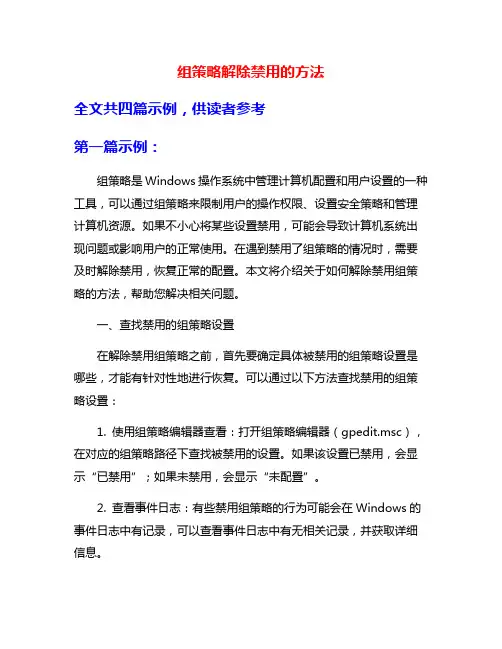
组策略解除禁用的方法全文共四篇示例,供读者参考第一篇示例:组策略是Windows操作系统中管理计算机配置和用户设置的一种工具,可以通过组策略来限制用户的操作权限、设置安全策略和管理计算机资源。
如果不小心将某些设置禁用,可能会导致计算机系统出现问题或影响用户的正常使用。
在遇到禁用了组策略的情况时,需要及时解除禁用,恢复正常的配置。
本文将介绍关于如何解除禁用组策略的方法,帮助您解决相关问题。
一、查找禁用的组策略设置在解除禁用组策略之前,首先要确定具体被禁用的组策略设置是哪些,才能有针对性地进行恢复。
可以通过以下方法查找禁用的组策略设置:1. 使用组策略编辑器查看:打开组策略编辑器(gpedit.msc),在对应的组策略路径下查找被禁用的设置。
如果该设置已禁用,会显示“已禁用”;如果未禁用,会显示“未配置”。
2. 查看事件日志:有些禁用组策略的行为可能会在Windows的事件日志中有记录,可以查看事件日志中有无相关记录,并获取详细信息。
3. 使用第三方工具:也可以使用一些第三方的系统配置查看工具来快速找到被禁用的组策略设置,如Sysinternals Suite等。
通过以上方法查找到被禁用的组策略设置后,可以根据具体情况选择相应的方法来解除禁用。
二、解除禁用组策略的方法1. 使用组策略编辑器:打开组策略编辑器,找到被禁用的组策略设置,右键点击该设置,选择“属性”,然后选择“未配置”或“已启用”,点击“确定”保存设置即可。
如果是在组策略中配置了某个策略被禁用,只需要将其改为未配置或已启用状态即可恢复。
2. 使用命令行工具:可以通过命令行工具如gpupdate /force来强制更新组策略,并使之生效。
在命令提示符中输入gpupdate/force命令,等待执行完成后,重新启动计算机即可使设置生效。
3. 恢复系统默认设置:有些组策略设置被禁用后可能会导致系统出现异常情况,可以尝试将系统还原到默认设置,恢复正常运行。
windows 无法访问GPO的问题域控每次开机会出现错误提示,查看日志,发现有如下两个提示事件类型: 错误事件来源: Userenv事件种类: 无事件ID: 1030日期: 2010-5-20事件: 14:34:02用户: NT AUTHORITY\SYSTEM计算机: MOSS-PDC描述:Windows 不能查询组策略对象列表。
请查看事件日志,从中寻找策略引擎以前可能记录的描述此原因的消息。
有关更多信息,请参阅在/fwlink/events.asp 的帮助和支持中心。
事件类型: 错误事件来源: Userenv事件种类: 无事件ID: 1058日期: 2010-5-20事件: 14:34:02用户: NT AUTHORITY\SYSTEM计算机: MOSS-PDC描述:Windows 无法访问GPO CN={C34A2D1B-C3DD-4FE6-B077-2B5226626B4E},CN=Policies,CN=System,DC=osmail,DC=cn 的文件gpt.ini。
此文件必须在<\\\SysVol\\Policies\{C34A2D1B-C3DD-4FE6-B077-2B5226626B4E}\gpt.ini>。
(未能从域控制器读取配置信息,或者因为机器不可使用,或者是访问被拒绝。
)。
组策略处理中止。
有关更多信息,请参阅在/fwlink/events.asp 的帮助和支持中心。
找了半天,没搞清楚咋回事,网上说什么要启动文件和打印机共享,又说什么DNS设置错误,还有什么什么服务没启动,自己看了一下,所有的都是正确的,后来终于找到一个方法,终于解决了这个问题。
运行注册表,打开HKEY_LOCAL_MACHINE\SOFTWARE\Microsoft\Windows NT\CurrentVersion\Winlogon,右边应该没有WaitForNetwork项,添加一个DWORD值,名字为WaitForNetwork,修改其值为1,重启就好了。
组策略被限制, 组策略打开后几秒内自动关闭-------问题解决办法方法及解决办法1试着用第三方资源管理器找到mmc.exe并运行,或从任务管理器、DOS访问mmc.exe.因为修改了只运行许可的windows程序,所以从windows资源管理运行gpedit.msc 是不行的。
打开控制台1,选择文件-添加删除管理单元-在独立选项卡-选择添加-找到组策略对象编辑器。
完成确定,然后按照原先的方法修改策略。
如果要限制程序运行,最好还是用第三方工具吧。
方法及解决办法2运行mmc ,找到gpedit.msc 点开来,然后保存,再去打开来看看.方法及解决办法31.用MMC控制台打不开吗?2.这个是找来的,你试试:A. 除了通过限制应用程序运行的策略外,还有许多操作都能使组策略在不经意间就会发生“自锁”现象。
如果是其他因素造成组策略发生“自锁”现象的话,我们该如何轻松解除呢?其实,所有对组策略的设置,都是基于系统注册表>的,因此对组策略任意分支的设置,都会在注册表的对应分支中有所体现;为此我们只要从修改注册表出发,就能轻松破解组策略的“自锁”现象:依次单击“开始”/“运行”命令,在弹出的系统运行对话框中,输入字符串命令“regedit”,单击“确定”按钮后,打开系统的注册表编辑窗口;在该窗口中,依次展开注册表分支HKEY_CURRENT_USER\Software\Policies\Microsoft\MMC\{8FC0B734-A0E1-11D1-A7D3-0 000F87571E3},在随后弹出的如图2所示的窗口右侧区域中,你将看到一个“Restrict_Run”键值;用鼠标双击该键值,打开一个数值设置窗口,在其中输入数字“0”,最后单击“确定”按钮;此后,当你再次打开系统运行对话框,并在其中执行“gpedit.msc”命令时,你会发现自锁的组策略编辑窗口,现在可以被轻松打开了。
B.点开始,运行输入CMD回车在DOS提示符输入gpupdate /force然后回车就好了方法及解决办法4“本次操作由于这台计算机的限制而被取消。
症状:现公司域为windows2003域,共有两台DC(同时这两台DC也是DNS服务器),一直工作正常在两个月之前第一台DC(暂时称之为DC1)因为主板出现故障无法启动,故由第二台DC(暂时称之为DC2)夺取FSMO角色,等DC1恢复工作之后,再让DC1获取FSMO角色,恢复原工作环境但在恢复正常工作之后的一个月以后,不知何故,在DC2的事件日志中,应用程序纪录中开始出现大量的ID 1030、1058的错误信息,二十天后DC1上面也开始出现这两个错误信息,平均每隔5分钟纪录一次错误信息:类型: 错误来源: Userenv类别: 无事件 ID: 1058描述:Windows 无法访问 GPOcn={0D16F706-E6F8-41E8-BBDB-4A5C4952F024},cn=policies,cn=system,DC=qu ande,DC=qd 的文件 gpt.ini。
此文件必须在<\\xxx.xxx\SysVol\xxx.xxx\Policies\{0D16F706-E6F8-41E8-BBDB-4A5C4952F 024}\gpt.ini>。
(拒绝访问。
(最早是找不到网络路径) )。
组策略处理中止。
有关更多信息,请参阅在/fwlink/events.asp的帮助和支持中心。
类型: 错误来源: Userenv类别: 无事件 ID:1030描述:Windows 不能查询组策略对象列表。
请查看事件日志,从中寻找策略引擎以前可能记录的描述此原因的消息。
有关更多信息,请参阅在/fwlink/events.asp的帮助和支持中心。
处理过程:解决方法一:*按照Microsoft的客服支持网页/kb/290647/zh-cn上的思路认为主要是由于将不适当的权限分配给 %SystemRoot%\Winnt\Sysvol 文件夹或将不适当的组分配给 Bypass Traverse Checking User Rights Assignment(跳过遍历检查用户权利指派),可能会发生此问题。
组策略被限制, 组策略打开后几秒内自动关闭-------问题解决办法方法及解决办法1试着用第三方资源管理器找到mmc.exe并运行,或从任务管理器、DOS访问mmc.exe.因为修改了只运行许可的windows程序,所以从windows资源管理运行gpedit.msc 是不行的。
打开控制台1,选择文件-添加删除管理单元-在独立选项卡-选择添加-找到组策略对象编辑器。
完成确定,然后按照原先的方法修改策略。
如果要限制程序运行,最好还是用第三方工具吧。
方法及解决办法2运行mmc ,找到gpedit.msc 点开来,然后保存,再去打开来看看.方法及解决办法31.用MMC控制台打不开吗?2.这个是找来的,你试试:A. 除了通过限制应用程序运行的策略外,还有许多操作都能使组策略在不经意间就会发生“自锁”现象。
如果是其他因素造成组策略发生“自锁”现象的话,我们该如何轻松解除呢?其实,所有对组策略的设置,都是基于系统注册表>的,因此对组策略任意分支的设置,都会在注册表的对应分支中有所体现;为此我们只要从修改注册表出发,就能轻松破解组策略的“自锁”现象:依次单击“开始”/“运行”命令,在弹出的系统运行对话框中,输入字符串命令“regedit”,单击“确定”按钮后,打开系统的注册表编辑窗口;在该窗口中,依次展开注册表分支HKEY_CURRENT_USER\Software\Policies\Microsoft\MMC\{8FC0B734-A0E1-11D1-A7D3-0 000F87571E3},在随后弹出的如图2所示的窗口右侧区域中,你将看到一个“Restrict_Run”键值;用鼠标双击该键值,打开一个数值设置窗口,在其中输入数字“0”,最后单击“确定”按钮;此后,当你再次打开系统运行对话框,并在其中执行“gpedit.msc”命令时,你会发现自锁的组策略编辑窗口,现在可以被轻松打开了。
B.点开始,运行输入CMD回车在DOS提示符输入gpupdate /force然后回车就好了方法及解决办法4“本次操作由于这台计算机的限制而被取消。
域控事件日志有错误提示windows 不能查询组策略对象列表,下面列出解决方法:
解决:
1. 打开 C:\WINDOWS\SYSVOL\domain\Policies\{6AC1786C-016F-11D2 -945F-00C04fB984F9}\MACHINE\Microsoft\Windows NT\SecEdit\GptT mpl.inf
2. 找到以下这行:
SeNetworkLogonRight = *S-1-1-0……(会有很多SID,表示每个用户或组)
此行就是你的Default Domain Controllers Policy上定义的不正确的“从网络访问此计算机”的策略设定了。
3. 删除掉SeNetworkLogonRight = *S-1-1-0……这一整行设定值,注意不要影响到其它设定参数。
保存更改。
4.后运行:gpupdate /force /target:computer刷新计算机策略,确认刷新成功。
注:这一步的目的是强制移除Default Domain Controllers Policy策略中定义的错误参数(使其成为“没有定义值”),为我们修改本地计算机策略打下基础。
5. 打开secpol.msc,检查“从网络访问此计算机”的设定值,这时应该能够正常编辑本地安全策略的这个设定了,请编辑成正确的值,保存,退出。
(由于修改的是本地计算机策略,所以如果你已经成功了,别忘了在另外一台DC上也更改这个本地计算机策略。
)
6. 再次刷新计算机策略.。